Безжична технология е удобен и модерен. Въпреки това, връзката и използването на WiFi устройства изисква специално обяснение и специален подход. След като научил, веднъж за да се свържете такъв принтер за лаптоп, можете да манипулирате всяко подобно устройство.
Лесен начин за свързване на принтера към лаптопа чрез WiFi
В "приятелски" версия на развитието на събитията, което предполага, разработчиците на нашите устройства, потребителят ще бъде достатъчно:
- свържете принтера към контакта и натиснете бутона за захранване;
- стартирайте PC;
- за да се гарантира, че устройствата са в зоната на WiFi покритие;
- инсталирайте драйверите от диска от комплекта (или да ги намерите на официалния сайт на производителя с номер на модела);
- понякога шофьорите са разположени и инсталирани Windows автоматично - в този случай, ще видите прозорец с уведомяване на десктопа (и следователно е необходимо да инсталирате от диска изчезва и ни спестява време);
- презареждане на компютър и отидете в "Start" -\u003e "Устройства и принтери";
- нашата WiFi принтер ще се появи тук;
- ако не е сам, кликнете с десния бутон на мишката и изберете низ по подразбиране (тоест, като основната);
- работната и правилно свързан принтер ще бъде отбелязана със зелена чаша с чавка.
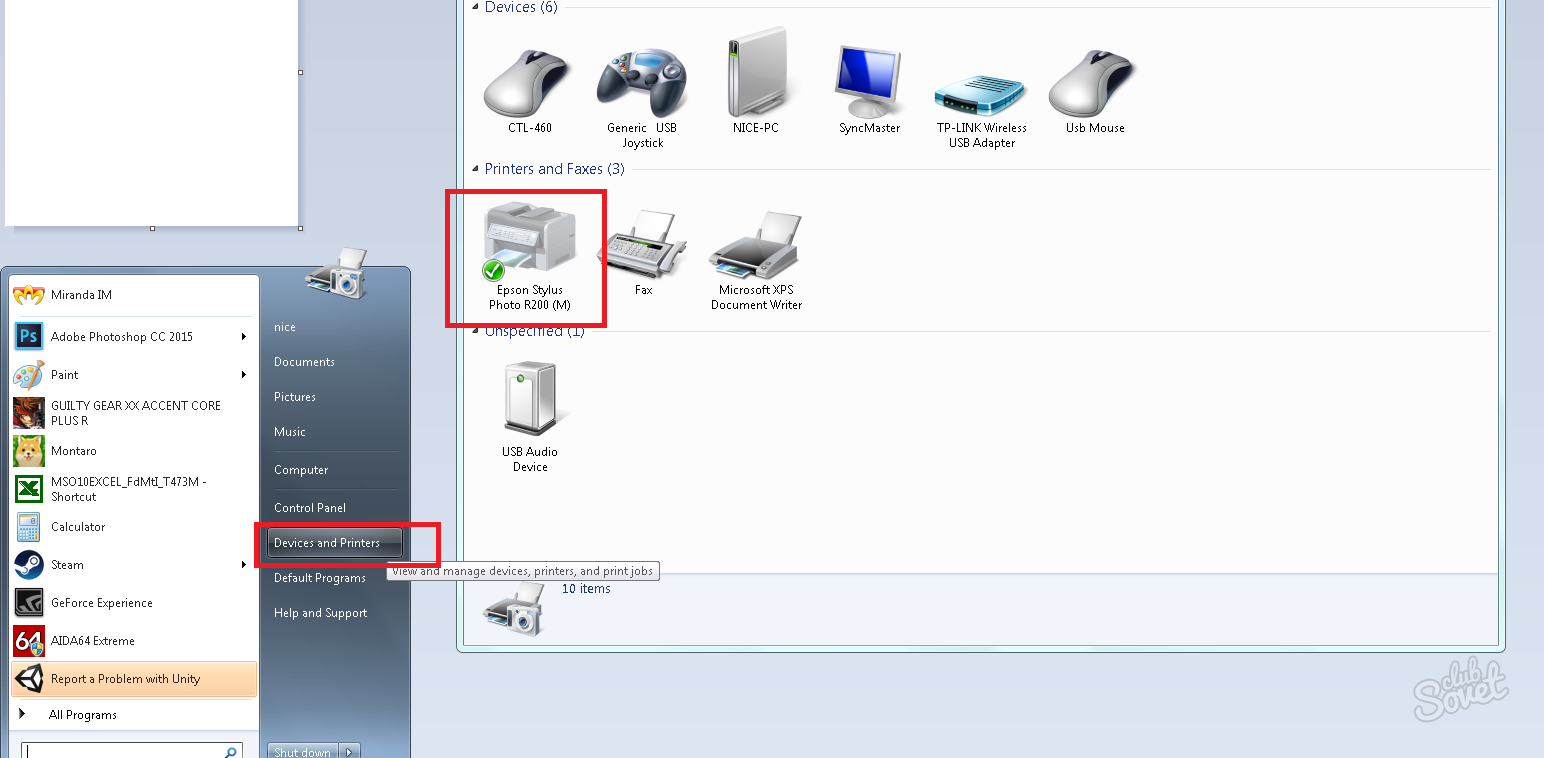
Свързване на принтера, за да лаптоп чрез WIFI използване WPS
Този метод е възможно и препоръчително, ако си маршрутизатор поддържа WPS технологията (определен от етикетирането на две стрелки или съкращение). За да се свържете безжичен принтер за него:
- отидете в менюто на самия принтер чрез преместване на стрелките към секцията за безжични връзки (WLAN);
- посочете метод за връзка - WPS (вече може да бъде избран като опция "по подразбиране");
- натиснете бутона на рутера и задръжте, докато индикаторът мига на WPS;
- на принтера, натиснете бутона "ОК", докато устройството приключи връзката.
За да се защити паролата на принтера от мрежата:
- отидете в менюто със списъка на безжични мрежи;
- изберете и въведете паролата \\ парола с помощта на виртуална клавиатура;
- потвърдете въвеждането - принтерът ще се опита да се свърже с рутера и започва да функционира, ако всичко е наред.

Работа WiFi рутер чрез Google Cloud Print
Любопитен предимство на този метод е, че можете да изпратите документи, които да ви WiFi принтер от всяка точка на земното кълбо с помощта на Google акаунт. За това:
- проверете дали принтерът е Уеб налични;
- стартирайте браузъра Google Chrome и въведете адреса линия
chrome: // устройства; - сега на принтера ще се появи в секцията "Моите устройства" и ще бъде готов за употреба.

Свързване на принтер към лаптоп чрез WiFi с IP
Ако принтерът не се определя от една от изброените методи, било то показва в системата, но не печата, на IP адреса, посочен в инструкциите трябва да се предписва за него (приложен при закупуването). Ние правим това:
- отидете на "устройства и принтери";
- кликнете върху бутона "Настройка на принтера";
- изберете елемента, "Добавяне на Wireless";
- инсталаторът автоматично ще намери устройството - кликнете върху него;
- ще се отвори прозорец, в който искате да определите IP адрес;
- въвеждане на данни, запишете промените, рестартирайте компютъра.

Ако принтерът е свързан, но не печата, проверете размера на боя в касети.






























